キーボードはデリケート
みなさん、こんにちは。
元都立高校国語科教師、すい喬です。
毎日、ノートパソコンのキーボードを叩いています。
このブログも回数だけはかなり重ねています。
本当に暢気なのか、ただ駄文を書くのが好きなだけなのか。
それも自分ではわかりません。
ただその日、頭に浮かんだことをただ文章にしているだけです。
『徒然草』を書いた兼好法師のようなセンスがあれば、それはそれで面白いのでしょうが、とても達観した境地には辿り着けません。
とにかく毎日が楽しければいいというのが本音ですかね。
ノートPCもいくつか持っています。
以前は大きなタイプのものばかりでした。
なんといってもモニターが見やすいですからね。
しかし安いのばかり買っていたので、液晶の発色がよくなかったり、解像度が低かったり。
最近はモニターが劇的に進歩しました。
発色がきれいですね。
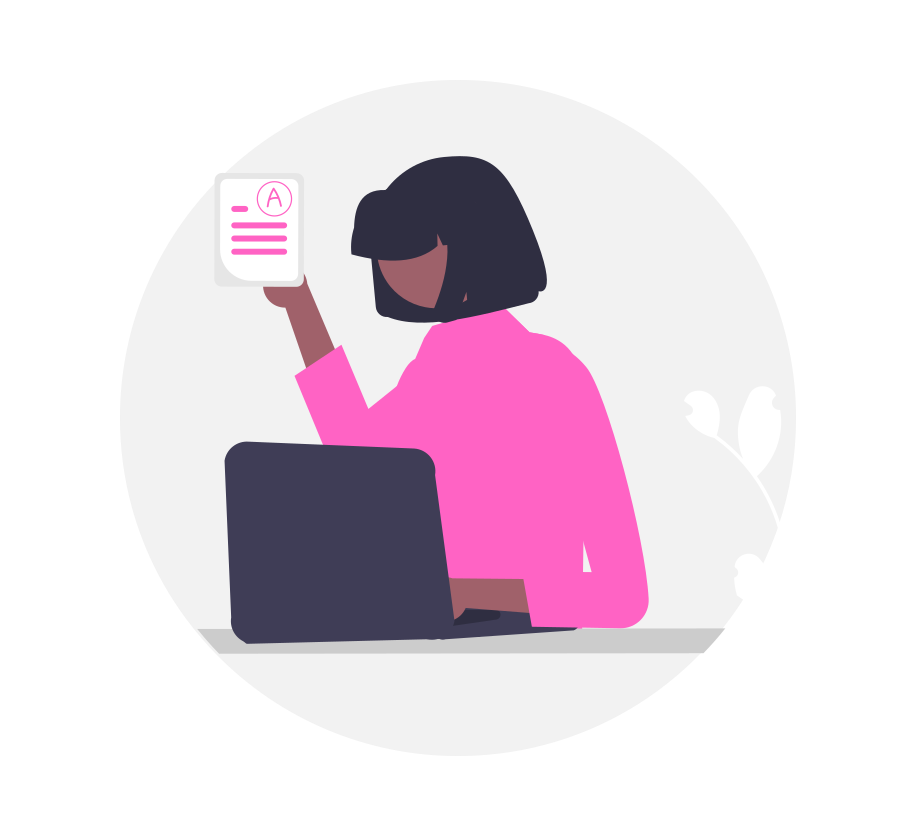
スマホに押されて、開発が進んだのでしょう。
同時に解像度もアップし、精細な画像を見ることができます。
13インチ、14インチのモバイルタイプのものは重さがわずかに1キロ前後です。
以前の重かったPCと比べると、その差がよくわかります。
そのうえ、立ち上がりのスピード感が違います。
ストレージがSSDになったことが大きいです。
以前のに比べると、今のは早すぎますね。
「M.2」が開発されて、格段にスピードアップしました。
これ以上早くなって、さてどうなるのか。
動画の編集を扱う人か、ゲームに熱中している人以外は、第8世代以上のCPUをつけていれば十分ではないでしょうか。
Windows11にも対応していますし、当分困ることはないはずです。
メモリとストレージ
もっといえば、メモリは16メガ欲しいです。
しかし普通に8メガをのせていれぱ、日常的な仕事ではお釣りがきます。
さらにストレージも512ギガあれば、言うことはありません。
しかし256ギガでほとんどの用事は足ります。
どうしてもだめなら、外付けで安いSSDでも買っておけばいいのです。
それより、キーボードが使いやすい機種を選ぶことです。
これがノートPCの生命線ですね。
最近のノートはパンタグラフ型のキーが主流です。
隣のキーとのピッチは19ミリ、きちんととれているのが多いです。
しかし打鍵の深さは浅くなるばかり。
確かに楽ではあります。
あまり深いと、ひじにダメージが来ますからね。
いわゆる「テニスひじ」になりやすいのです。

痛みがあるときは、サポーターを巻いたり、湿布薬を貼ったりしてしのぐことになります。
どの程度の深さがいいのか。
いわゆる打鍵感と呼ばれるものです。
これは比較が非常に難しいです。
微妙なのです。
ほんのわずか深くなっただけで、次の動作に移りにくかったりもします。
もちろん、ひじにも力が入ります。
ここがこれからのノートPCのカギといってもいいでしょう。
テカリがイヤ
当然のことながら、しばらく使っていると、キートップがテカってきます。
これがなんともイヤですね。
急に古いPCに変貌してしまうのです。
使っている人なら、この感覚がよくわかるはずです。
指先の皮脂が、キーの上の薄いコーティングをはがしてしまうといったらいいのでしょうか。
テカりの程度はもちろん、使っている材質にもよります。
自分の好みで決める以外にないですね。
プラスチックのものだと、激落ちくん系のスポンジで拭くだけで、相当落ちます。
メラミン樹脂をミクロン単位で発泡させてつくってありますので、汚れと素材の間に、入り込んで汚れをカットしてくれるのです。
しかし皮脂だけが犯人だというワケではありません。
元々、コーティングのレベルが弱い設計のPCもあるのです。
ビジネス用の高いパソコンの場合、良い材質を使用しているケースが多いです。
材質は値段なりといってしまうと、それまでですけれど、確かに高いのはマグネシウム合金やカーボンなど、さまざまな素材を使用しています。
使用時間にもよりますが、1年使っていると相当テカリが目立ってきます。

2年目に入ったころには、なんとかしたいと思うようになるのです。
正面からみているとなんでもないのに、横から見ると妙にテカっているのです。
ぼく自身、この症状とは随分戦いました。
最初はなんといってもメラニンスポンジです。
これを頻繁に使用していれば、それほどテカリは気になりません。
それでも3年ほどたつと、やはり目立つようになります。
ここまできたら、取り替えるしかありません。
交換用のキーボートが安い場合は、アマゾンなどで買えばいいのです。
付け替えるのも比較的に簡単です。
同じメーカーのでも、機種によって全く構造が違いますので、ネットなどで調べることをお勧めします。
最終手段
全部分解するタイプには、あえて挑戦しない方がいいです。
時間を無尽蔵に使った結果、失敗したら元も子もありません。
あるメーカーのキーボードは、爪で枠にひっかかっているものが多かったです。
そっくり交換してしまうと、完全な新品になります。
実にいい気分でした。
それ以外のどうにもならないものはどうしたか。
ネットを徹底的に調べました。
最後はやはりツヤ消しのスプレーがですね。
このタイプのすごいのは、シール跡なども一緒に消してしまうところです。
どうしても長い間貼ったままのところは無惨なものです。
そこだけうっすらと白くなって残っているのです。
ただしなんでもかんでも消えるというワケではないので、最後は自己責任ということで了承してください。

スプレーはいろいろなメーカーから出ています。
どれが一番いいのかはよくわかりません。
ぼくが使ったのはアサヒペンの「高耐久ラッカースプレーSP、300ml」です。
必ず「ツヤ消しクリア」を選んでください。
アマゾンでも1000円くらいで買えます。
吹き付ける際は、液晶にかからないように必ず周囲を養生をしましょう。
キーボード以外の部分にワックスがかかるのを防ぎたい場合には、そこも養生が必要です。
とにかく手間をきちんとかけることです。
天板にももちろん使えます。
ポイントはスプレーをあまり近づけ過ぎないことですね。
時間も10秒未満にします。
むしろ複数回に分けた方がきれいに仕上がります。
そのたびに必ず乾かすこと。
匂いがありますので、埃のたたない屋外が望ましいです。
夏と冬では乾燥時間が違います。
とにかく細心の注意をはらってください。
仕上がったあと、キーボードに手を載せると、感覚が全く違います。
滑りません。
サラサラしているというのが実感です。
選ぶのは絶対に透明なツヤ消しにすること。
色のついたものを間違えて吹き付けたら、パソコンのキーの文字が全て見えなくなってしまいます。
これでダメなら、もう諦めるしかないですね。
パンタグラフ型はキートップを外せないワケではないですけど、後の処理が大変です。
今回も最後までお読みいただき、ありがとうございました。


